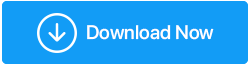จะทำอย่างไรถ้าพีซี Windows 11 สุ่มเริ่มต้นใหม่
เผยแพร่แล้ว: 2022-02-08พีซี Windows 11 ของคุณสุ่มรีสตาร์ทหรือไม่ ดี! คุณสะดุดกับโพสต์ที่ถูกต้องเพราะเราจะพูดถึงวิธีที่ดีที่สุดที่คุณสามารถแก้ไขปัญหาได้อย่างสมบูรณ์ในที่นี้ แต่ก่อนที่เราจะเจาะลึกวิธีแก้ปัญหา ต่อไปนี้คือสิ่งที่คุณอาจสนใจ –
ปฏิเสธไม่ได้ว่า Windows 11 กำลังได้รับความนิยมในหมู่ผู้ใช้ แต่ก็ไม่ได้ปิดบังความจริงที่ว่า Windows 11 นั้นมีความก้าวร้าวมากขึ้นด้วยการเปิดตัวการอัปเดตเป็นครั้งคราว และราคาเท่าไหร่? ผู้ใช้หลายคนรายงานว่าพีซีของตนรีสตาร์ทแบบสุ่มโดยไม่ได้รับความยินยอม นอกจากนี้ยังทำให้เกิดความฟุ้งซ่านในงานประจำวันอีกด้วย คุณคงไม่ชอบถ้า Windows 11 ของคุณเริ่มระบบใหม่แบบสุ่มโดยเฉพาะอย่างยิ่งเมื่อคุณพยายามมุ่งเน้นไปที่งานสำคัญในสำนักงานใช่ไหม
แบบนี้ทำให้เรานึกถึงเรื่องที่เคยเกิดขึ้นมาแล้ว –
เมื่อสองสามปีก่อน Microsoft ต้องจ่ายเงินให้ตัวแทนท่องเที่ยวในแคลิฟอร์เนียเป็นจำนวนเงิน 10,000 ดอลลาร์สหรัฐ เพื่ออะไร? ผู้ใช้อ้างว่าหลังจากเพิกเฉยต่อการอัพเกรดที่ไม่ได้รับอนุญาตจาก Windows 7 เป็น Windows 10 ซ้ำแล้วซ้ำเล่า ระบบของเธอแทบจะใช้งานไม่ได้ เธอถูกบังคับให้กู้คืนไฟล์ของเธอและต้องเผชิญกับปัญหาบ่อยครั้ง เครื่องไม่รู้จักฮาร์ดไดรฟ์ภายนอกของเธอ และสำหรับการเข้าสู่ระบบแบบง่ายๆ และเธอต้องดำเนินการแก้ไขปัญหาชั่วคราวหลายขั้นตอน บางสิ่งที่ส่งผลกระทบอย่างหนักต่อธุรกิจของเธอ แย่ที่สุด! ช่างเทคนิคฝ่ายสนับสนุนของ Microsoft ไม่สามารถแก้ไขปัญหาให้เธอได้ ดังนั้น Microsoft จึงจ่ายเงินให้ผู้ใช้จำนวน 10,000 ดอลลาร์สหรัฐ
Microsoft กำลังเดินอยู่บนเส้นทางเดียวกันกับการอัปเกรดและรีสตาร์ทหรือไม่ Microsoft ไม่รอบคอบกับวิธีการอัปเดตอย่างจริงจังหรือไม่? โปรดแจ้งให้เราทราบในส่วนความคิดเห็นด้านล่าง
สมมติว่าคุณต้องการวิธีแก้ปัญหาสำหรับการรีสตาร์ทพีซีแบบสุ่ม มาเริ่มกันเลยดีกว่าไหม
วิธีแก้ไข Windows 11 รีสตาร์ทแบบสุ่ม
ปิดใช้งานการเริ่มต้นอย่างรวดเร็ว
แม้ว่าคุณลักษณะการเริ่มต้นอย่างรวดเร็วมีไว้เพื่อลดเวลาในการบู๊ต แต่ก็มีรายงานว่ามีปัญหาด้านความเข้ากันได้สำหรับผู้ใช้ Windows 11 และด้วยเหตุนี้ผู้ใช้ Windows 11 จึงต้องเผชิญกับการรีสตาร์ทแบบสุ่ม วิธีหนึ่งคือการปิดใช้งานคุณลักษณะนี้
1. ในแถบค้นหาของ Windows ให้พิมพ์ Control
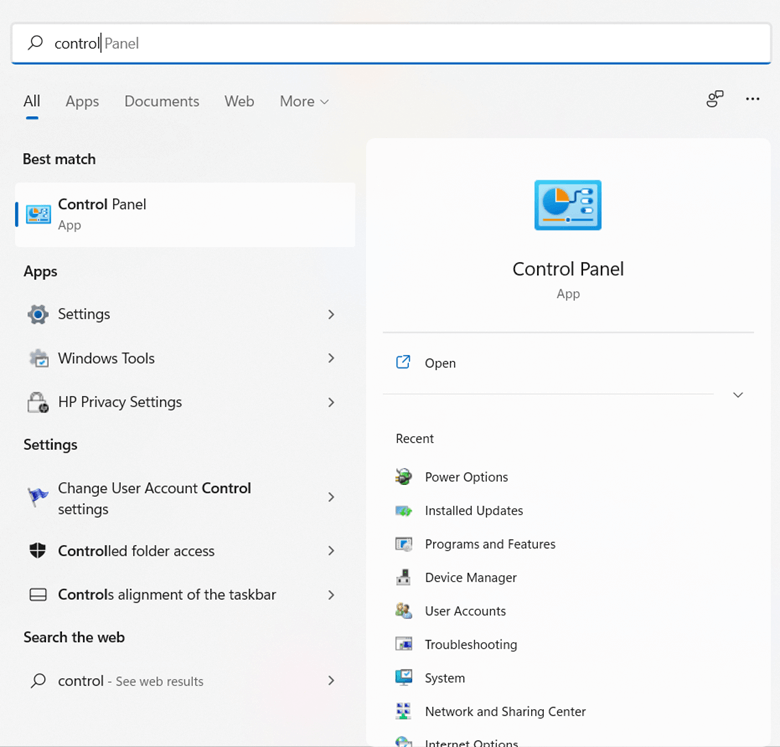
2. จากด้านขวา ให้คลิกที่ Open ซึ่งจะเป็นการเปิด Control Panel
3. คลิกที่ ดูตาม ดรอปดาวน์ที่คุณสามารถดูได้ภายใต้การ ค้นหา และเลือก ไอคอนขนาดใหญ่
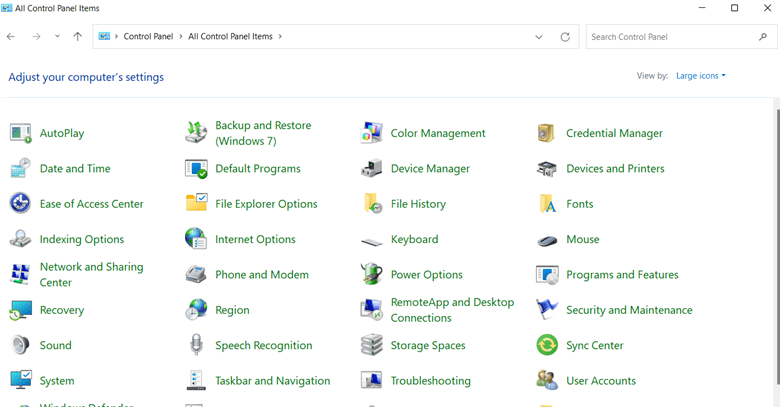
4. ตอนนี้ คลิกที่ Power Options
5. จากด้านซ้ายมือ ให้คลิก เลือกสิ่งที่ปุ่มเปิดปิดทำ
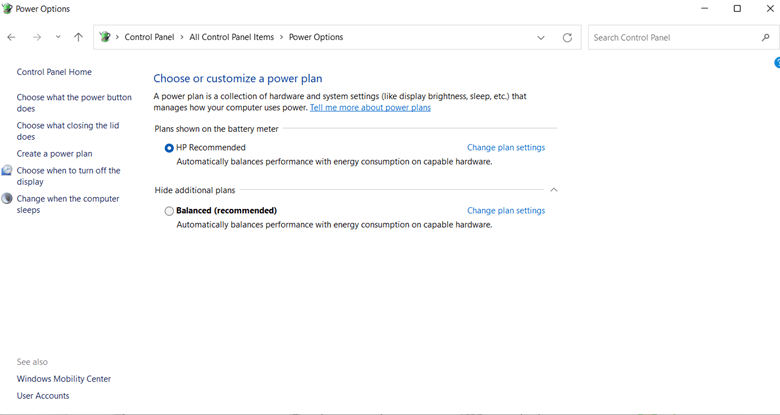
6. คลิก เปลี่ยนการตั้งค่าที่ไม่สามารถใช้งานได้ในขณะนี้ ที่นี่คุณต้องทราบว่าในการดำเนินการนี้ คุณควรเป็นผู้ดูแลระบบคอมพิวเตอร์ของคุณ
7. ใต้ การตั้งค่าการปิดระบบ ให้ ยกเลิกการเลือกตัวเลือก เปิดการเริ่มต้นอย่างรวดเร็ว (แนะนำ)

เมื่อคุณทำเสร็จแล้ว ให้ติดตามว่าแล็ปท็อปหรือพีซี Windows 11 ของคุณยังคงรีสตาร์ทอยู่หรือไม่
ตรวจสอบว่าระบบของคุณร้อนเกินไปหรือไม่
ลองพิจารณาตัวอย่างนี้ - คุณได้ติดตั้ง Windows 11 บนพีซีรุ่นเก่าที่มีฮาร์ดแวร์รุ่นเก่า และยิ่งไปกว่านั้น คุณกำลังเล่นเกมที่เน้นกราฟิกหรือใช้งานแอปพลิเคชันที่มีชื่อเสียงด้านการลงทุนทรัพยากรของคอมพิวเตอร์ของคุณ ด้วยเหตุนี้ อุณหภูมิ CPU ของคุณจึงเกินเครื่องหมาย 70-75 องศา
อาจเป็นไปได้ว่าคอมพิวเตอร์ Windows 11 ของคุณกำลังพยายามป้องกันส่วนประกอบฮาร์ดแวร์จากความร้อนสูงเกินไป เนื่องจากอาจทำให้พีซีของคุณต้องรีสตาร์ท คุณสามารถอ้างถึงโพสต์นี้และ ดูวิธีที่ดีที่สุดที่คุณสามารถเอาชนะปัญหา CPU ที่ร้อนเกินไป ไม่ต้องการใช้เส้นทางด้วยตนเอง? คุณสามารถ ใช้ซอฟต์แวร์โอเวอร์คล็อกที่ดีที่สุดสำหรับ CPU, GPU และ RAM ได้
เรียกใช้ SFC และ CHKDSK Scan
ไฟล์ระบบหรือฮาร์ดไดรฟ์ที่เสียหายอาจหมายถึงการรีสตาร์ทพีซีแบบสุ่มใน Windows 11 ของคุณ ในการแก้ไขปัญหาดังกล่าว คุณสามารถเรียกใช้คำสั่ง SFC และ CHKDSK ตามลำดับโดยใช้พรอมต์คำสั่ง –
1. ในแถบค้นหาของ Windows ให้พิมพ์ Command
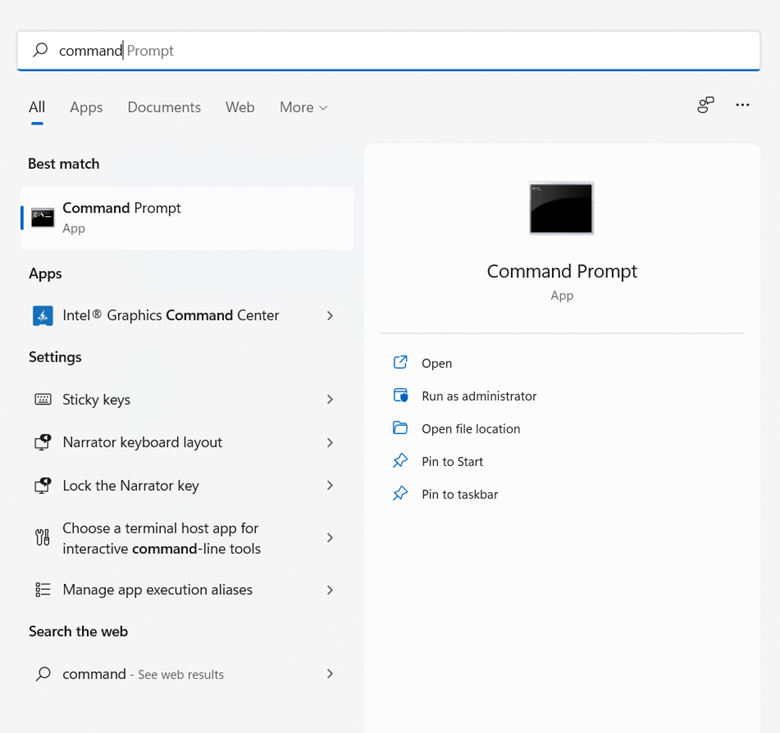
2. เลือก Run as administrator จากด้านขวามือ
3. เมื่อหน้าต่าง พรอมต์คำสั่ง เปิดขึ้น ให้พิมพ์ sfc /scannow แล้วกด Enter

เครื่องมือนี้จะสแกนคอมพิวเตอร์ของคุณเพื่อหาความเสียหายและพยายามแก้ไข
ถัดไป ในขณะที่เปิดหน้าต่าง พรอมต์ คำสั่ง ไว้ ให้พิมพ์ chkdsk /f /r แล้วกด Enter จากนั้นกด Y เพื่อให้พีซีดำเนินการตรวจสอบทันทีที่ระบบของคุณรีสตาร์ท
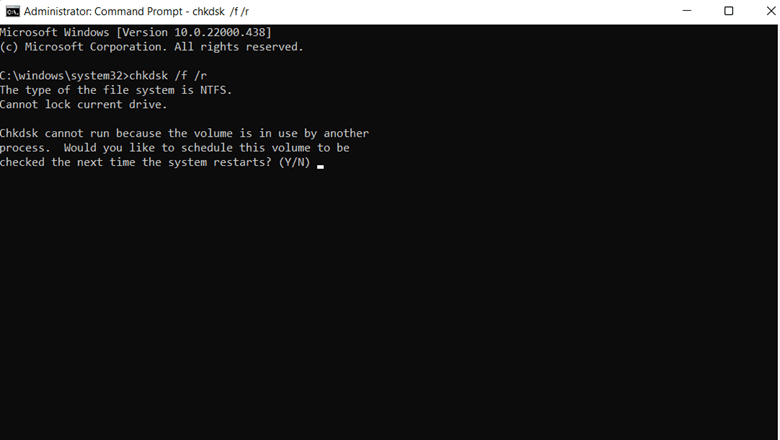
สแกนหามัลแวร์
มัลแวร์ที่กำลังจะเกิดขึ้นอาจเป็นสาเหตุที่เป็นไปได้ว่าทำไมพีซี Windows 11 ของคุณจึงรีสตาร์ทแบบสุ่ม และไว้วางใจเราว่ามันจะไม่เป็นอันตราย สแกนคอมพิวเตอร์ของคุณเพื่อหาอันตรายที่อาจจะเกิดขึ้น แอนติไวรัสสามารถช่วยติดตามและกำจัดภัยคุกคามที่เลวร้ายก่อนที่จะเข้าสู่คอมพิวเตอร์ของคุณ และทำให้ข้อมูลทั้งหมดที่อยู่ในนั้นเสียหายอย่างถาวร คุณสามารถใช้ Windows Defender หรือเลือก ซอฟต์แวร์ป้องกันไวรัสที่ดีที่สุดสำหรับ Windows
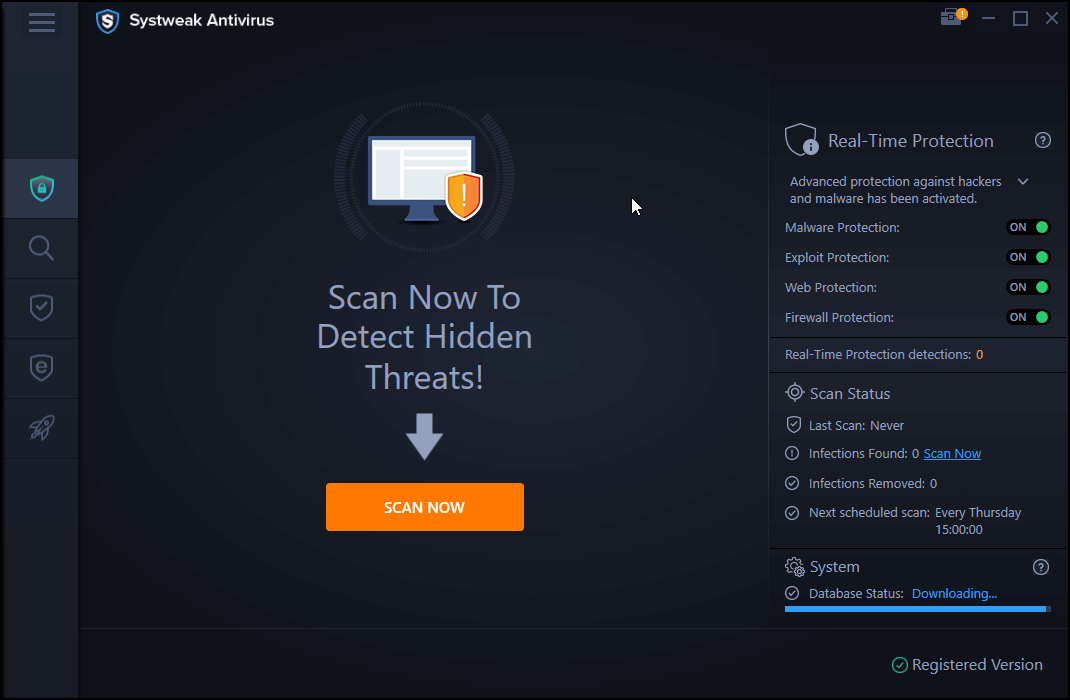
ถอนการติดตั้งแอพที่ติดตั้งล่าสุด
ดังที่เราได้กล่าวไว้ข้างต้น มีความเป็นไปได้ค่อนข้างมากที่ฮาร์ดแวร์ Windows 11 ปัจจุบันของคุณจะไม่ถูกตัดสำหรับแอปพลิเคชันระดับไฮเอนด์และใช้ทรัพยากรมาก ดังนั้น วิธีหนึ่งที่คุณสามารถป้องกันไม่ให้คอมพิวเตอร์ Windows 11 รีสตาร์ทแบบสุ่มได้คือการถอนการติดตั้งแอปพลิเคชันล่าสุด การถอนการติดตั้งหมายความว่าควรถอนการติดตั้งแอปพลิเคชันอย่างสมบูรณ์และหลังจากถอนการติดตั้งแล้ว ไม่ควรมีเศษเหลืออยู่เลย หากต้องการถอนการติดตั้งแอปพลิเคชัน –
1. ไปที่ แผงควบคุม โดยทำตามขั้นตอนที่เราได้กล่าวไว้ข้างต้น
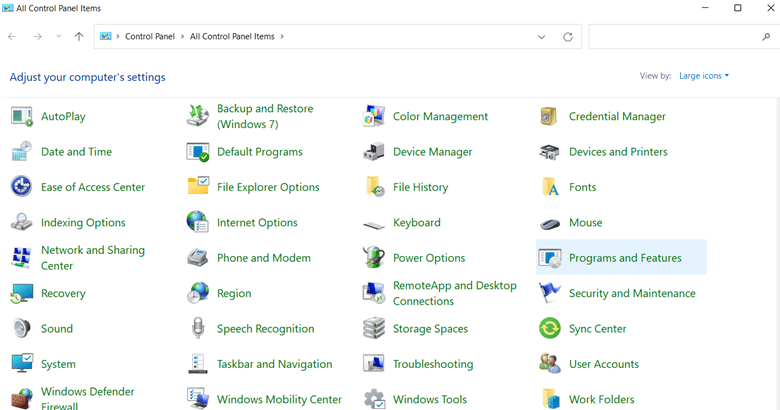
2. คลิกที่ โปรแกรมและคุณสมบัติ
3. จากรายการ เลือกโปรแกรมที่คุณต้องการถอนการติดตั้ง
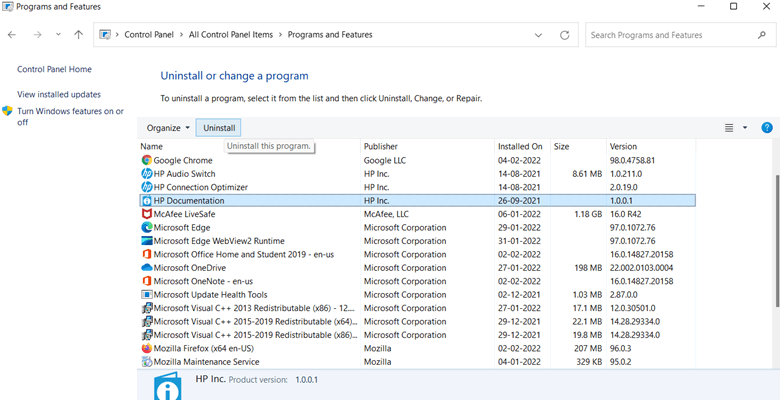
4. จากด้านบนให้คลิกที่ตัวเลือก ถอนการติดตั้ง
เพื่อให้แน่ใจว่าซอฟต์แวร์ที่ถอนการติดตั้งไม่เหลือทิ้งไว้ คุณสามารถใช้ความช่วยเหลือของ ซอฟต์แวร์ของบริษัทอื่นเพื่อถอนการติดตั้งโปรแกรม หนึ่งในซอฟต์แวร์ดังกล่าวคือ Advanced PC Cleanup มีโมดูลเฉพาะสำหรับการถอนการติดตั้งแอพ
นี่คือวิธีที่คุณสามารถใช้ Advanced PC Cleanup เพื่อถอนการติดตั้งแอพ
1. ดาวน์โหลด เรียกใช้และติดตั้ง Advanced PC Cleanup
2. จากบานหน้าต่างด้านซ้ายมือไปที่ส่วน ผู้จัดการ แล้วคลิก ถอนการติดตั้งแอ พ
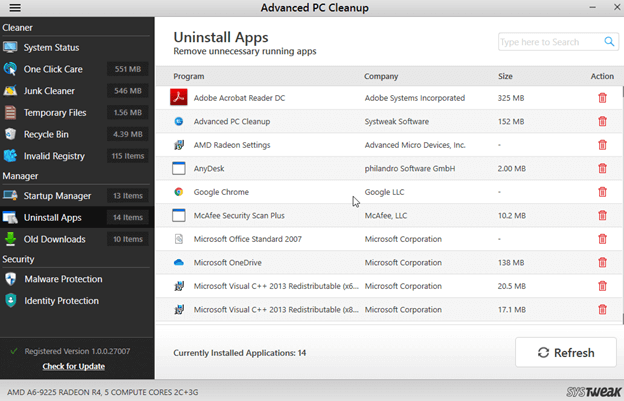

3. จากด้านขวาให้คลิกที่ไอคอนถังขยะถัดจากแอปพลิเคชัน
หากต้องการทราบข้อมูลเพิ่มเติมเกี่ยวกับ Advanced PC Cleanup คุณสามารถดูบทวิจารณ์ฉบับสมบูรณ์ ได้ หลังจากที่ถอนการติดตั้งแอปพลิเคชันทั้งหมดแล้ว มีโอกาสสูงที่พีซี Windows 11 ของคุณจะหยุดการรีสตาร์ทแบบสุ่ม
ปิดใช้งานการรีสตาร์ทอัตโนมัติ
ในกรณีที่พีซีของคุณรีสตาร์ทแบบสุ่ม ให้ตรวจสอบว่าคุณได้สร้างงานรีสตาร์ทอัตโนมัติหรือไม่ หากคุณมี พีซี Windows 11 ของคุณจะรีสตาร์ทตามเวลาที่กำหนด นี่คือขั้นตอนสำหรับสิ่งเดียวกัน -
1. กด Windows + I แล้วเปิด การตั้งค่า
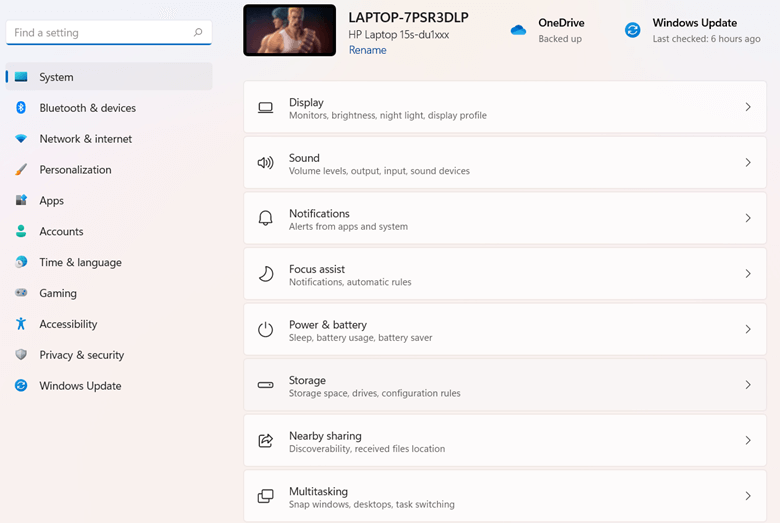
2. คลิกที่ ระบบ
3. ที่ด้านขวามือให้เลื่อนลงและคลิก เกี่ยวกับ
4. จากนั้น คลิกที่ไฮเปอร์ลิงก์ การตั้งค่าระบบขั้นสูง
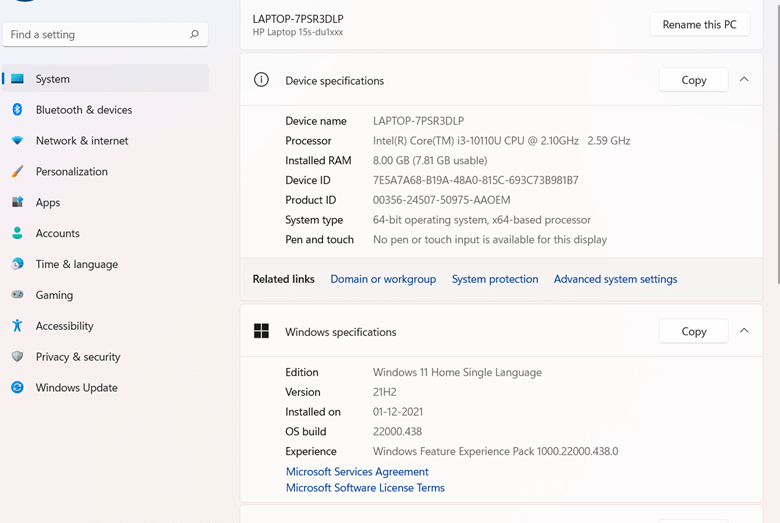
5. เมื่อหน้าต่าง System Properties เปิดขึ้น ให้คลิกที่แท็บ Advanced จากนั้นจากส่วน Startup and Recovery ให้คลิกที่ Settings
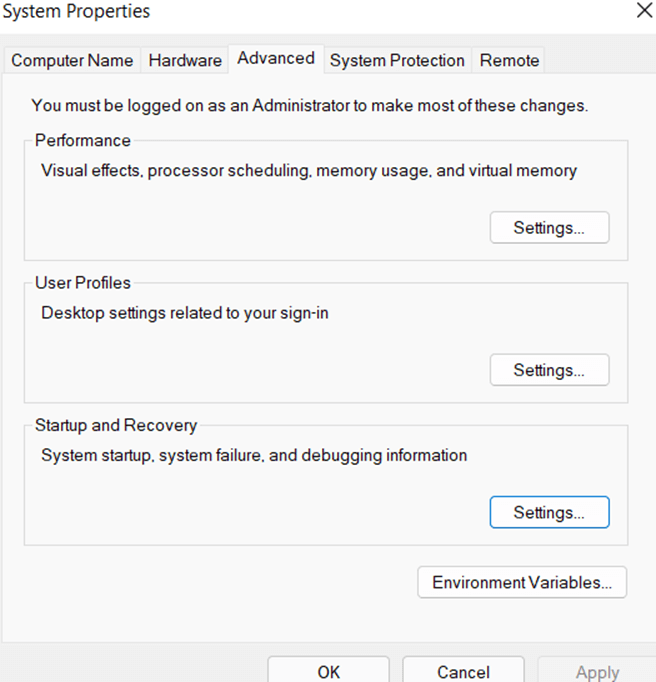
6. ภายใต้ System failure ให้ยกเลิกการเลือกช่องทำเครื่องหมายที่ระบุว่า Automatically restart
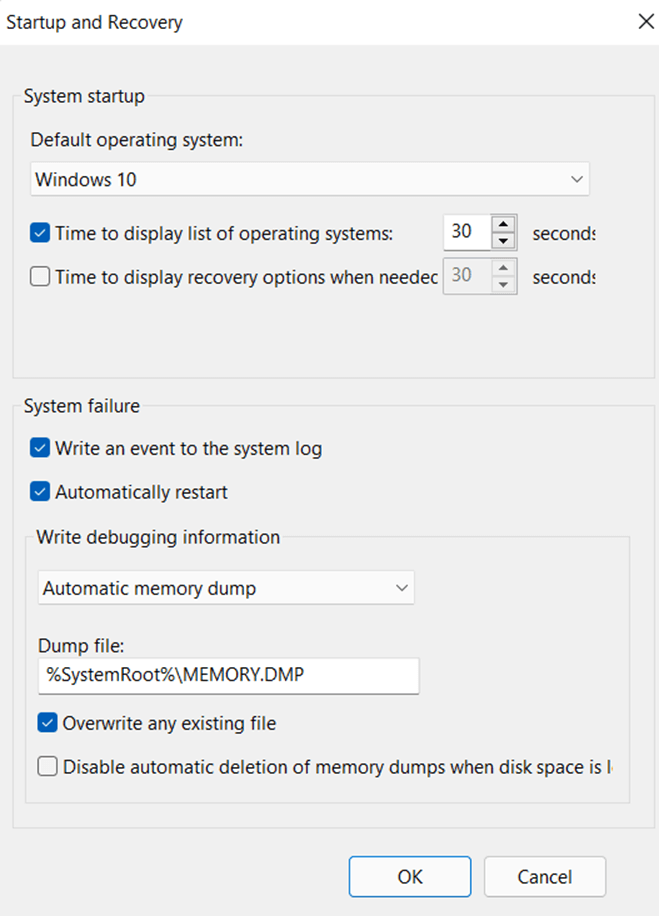
7. คลิก ตกลง
8. รีสตาร์ทเครื่องคอมพิวเตอร์ของคุณจากการเปลี่ยนแปลงไปยังพื้นผิว
ตรวจสอบว่าคอมพิวเตอร์ Windows 11 ของคุณยังคงรีสตาร์ทแบบสุ่มหรือไม่ หากเป็นเช่นนั้น ต่อไปนี้คือวิธีเพิ่มเติมในการจัดการกับปัญหา
อัพเดทไดรเวอร์การ์ดจอของคุณ
ไม่ว่าจะเป็นไดรเวอร์การ์ดแสดงผลที่เสียหายหรือล้าสมัย ข้อผิดพลาดจะเกิดขึ้น "พีซีสุ่มเริ่มต้นใหม่" เป็นหนึ่งในนั้น ปัญหานี้อาจชัดเจนยิ่งขึ้นหากคุณใช้งานแอปพลิเคชันหรือเกมที่มีกราฟิกสูงหรือมีการแสดงผลวิดีโอจำนวนมาก ในขณะที่ เราได้กล่าวถึงวิธีที่ดีที่สุดบางส่วนในการอัปเดตไดรเวอร์อย่างรวดเร็วใน Windows 11 แล้ว คุณสามารถดำเนินการต่อและใช้เครื่องมืออัปเดตไดรเวอร์ที่จะช่วยลดความเสี่ยงที่จะสะดุดไดรเวอร์ที่เสียหายอีกครั้งโดยไม่ได้ตั้งใจ ตัวอย่างเช่น Advanced Driver Updater เป็นหนึ่งในซอฟต์แวร์อัพเดตไดรเวอร์ที่ดีที่สุดและน่าเชื่อถือที่สุด คุณสามารถ อ่านบทวิจารณ์นี้เพื่อดูว่ามันมีความสามารถ อะไร เพื่อให้ข้อมูลคร่าวๆ แก่คุณ นี่คือวิธีที่คุณสามารถใช้ Advanced Driver Updater –
1. ดาวน์โหลด เรียกใช้และติดตั้ง Advanced Driver Updater
2. คลิกที่ปุ่ม เริ่มสแกนทันที
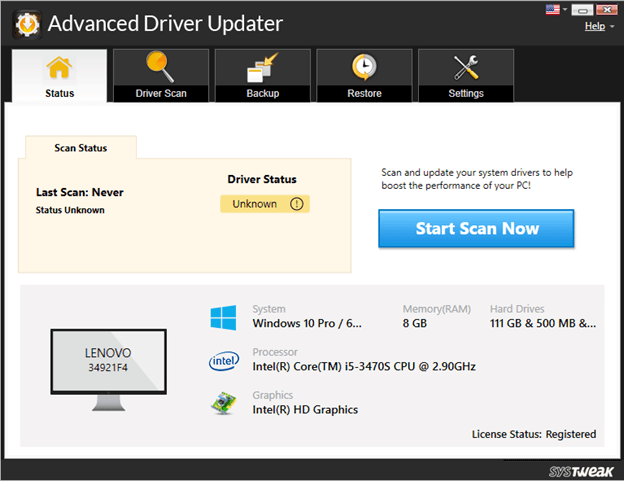
3. จากรายการไดรเวอร์ ให้มองหาไดรเวอร์การ์ดแสดงผลของคุณ
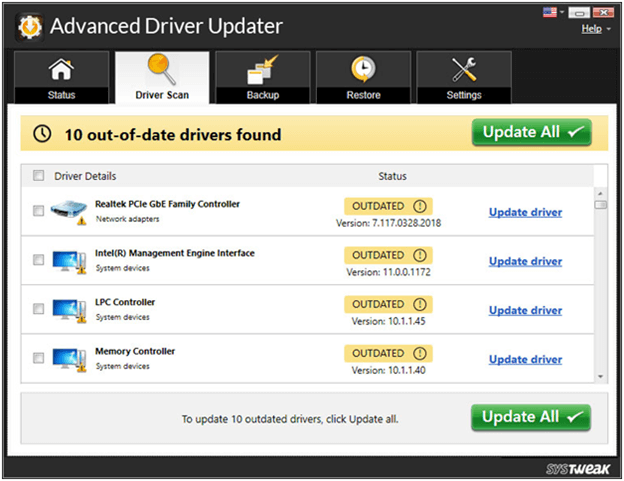
4. คลิกที่ช่องทำเครื่องหมายถัดจากชื่อไดรเวอร์ที่ล้าสมัย จากนั้นคลิกที่ปุ่ม อัปเดตไดรเวอร์ ถัดจากชื่อไดรเวอร์
5. ดียิ่งขึ้นไปอีก – คุณสามารถสำรองข้อมูลไดรเวอร์ของไดรเวอร์การ์ดแสดงผลที่มีอยู่ของคุณได้ และในกรณีที่การอัปเดตไม่เป็นไปตามที่ควรจะเป็น คุณสามารถย้อนกลับการอัปเดตได้โดยตรงจากอินเทอร์เฟซที่ฉันไม่ต้องยุ่งยาก
ถอนการติดตั้งการอัปเดตล่าสุด
แม้ว่าการอัปเดตของ Windows จะมีประโยชน์มากที่สุดในแง่ของคุณลักษณะและความปลอดภัย แต่ก็มีเหตุการณ์ในอดีตที่การอัปเดตทำให้เกิดปัญหาความเข้ากันไม่ได้และข้อบกพร่อง
ดังนั้น หากคุณเริ่มพบการรีสตาร์ทแบบสุ่มบนพีซี Windows 11 ของคุณ หลังจากที่คุณได้อัปเดตเป็นเวอร์ชันใดเวอร์ชันหนึ่งแล้ว คุณสามารถถอนการติดตั้งการอัปเดตนั้นได้ โดยที่คุณรู้ว่าการอัปเดตนั้นเป็นการอัปเดตใด และหากการถอนการติดตั้งการอัปเดตนั้นอยู่ไม่ไกลเกินเอื้อม คุณสามารถตรวจสอบประวัติการอัปเดตได้ตลอดเวลาเพื่อทราบการอัปเดตล่าสุดที่คุณดึงมา
สำหรับการถอนการติดตั้งการอัปเดต ให้ทำตามขั้นตอนที่กล่าวถึงด้านล่าง –
1. เปิด การตั้งค่า โดยกดคีย์ผสม Windows + I
2. คลิกที่ Windows Update จากด้านซ้ายมือ
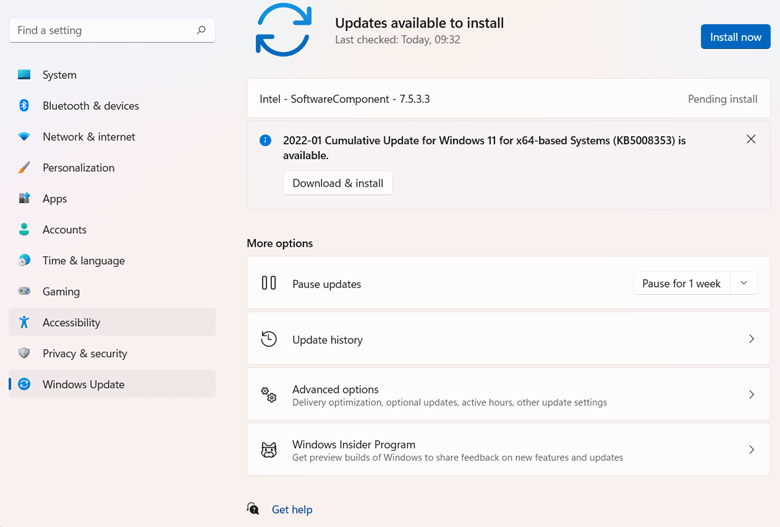
3. คลิกที่ อัปเดตประวัติ
4. เลื่อนลงมาและภายใต้ การตั้งค่าที่เกี่ยวข้อง ให้คลิกที่ ถอนการติดตั้งการอัปเดต
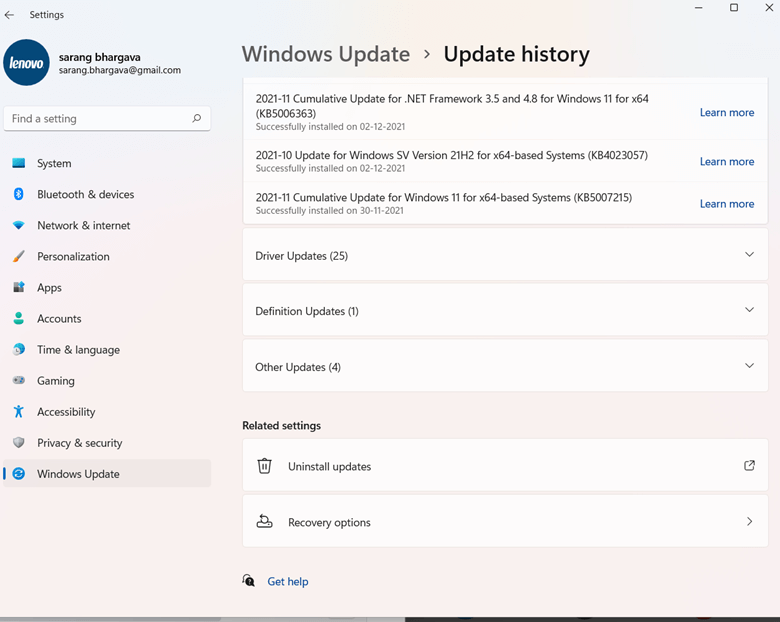
หรือคุณสามารถไปที่ แผงควบคุม โดยใช้ขั้นตอนที่เราได้กล่าวไว้ข้างต้นแล้วไปที่เส้นทางที่กล่าวถึงในภาพหน้าจอด้านล่าง –
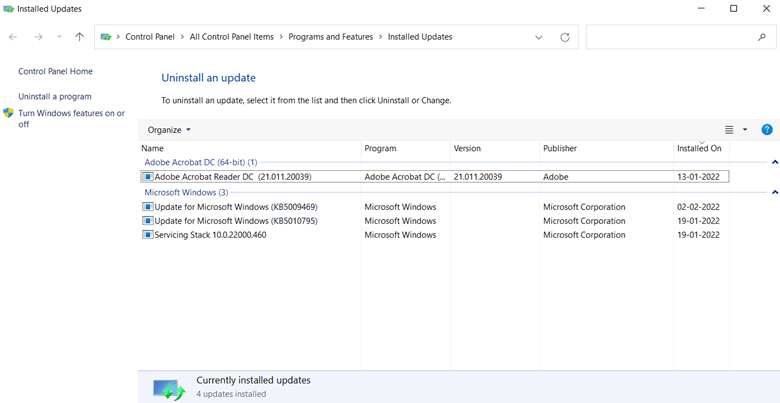
แก้ไขรีจิสทรี
เมื่อพูดถึงการอัปเดตของ Windows คุณสามารถทำการปรับแต่งบางอย่างในรีจิสทรีของ Windows 11 เพื่อแก้ไขการรีสตาร์ทพีซีแบบสุ่มที่เกิดจากการอัปเดตของ Windows แต่นี่เป็นข้อแม้ อันดับแรก ให้ สำรองข้อมูลรีจิสทรีและข้อมูลที่มีอยู่ เนื่องจากข้อผิดพลาดเล็กๆ น้อยๆ เพียงอย่างเดียวอาจทำให้ระบบของคุณใช้งานไม่ได้และข้อมูลไม่สามารถเข้าถึงได้ ตอนนี้ขอลงขั้นตอน -
1. เปิดกล่องโต้ตอบ เรียกใช้ โดยกดคีย์ผสม Windows + R
2. เมื่อกล่องโต้ตอบปรากฏขึ้น ให้พิมพ์ regedit แล้วกด enter
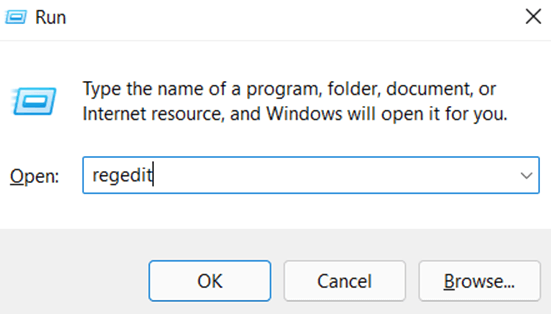
3. ให้สิทธิ์เมื่อ UAC เกิดขึ้น และใน Registry Editor ให้ไปที่เส้นทางต่อไปนี้ –
Computer\HKEY_LOCAL_MACHINE\SOFTWARE\Microsoft\Windows
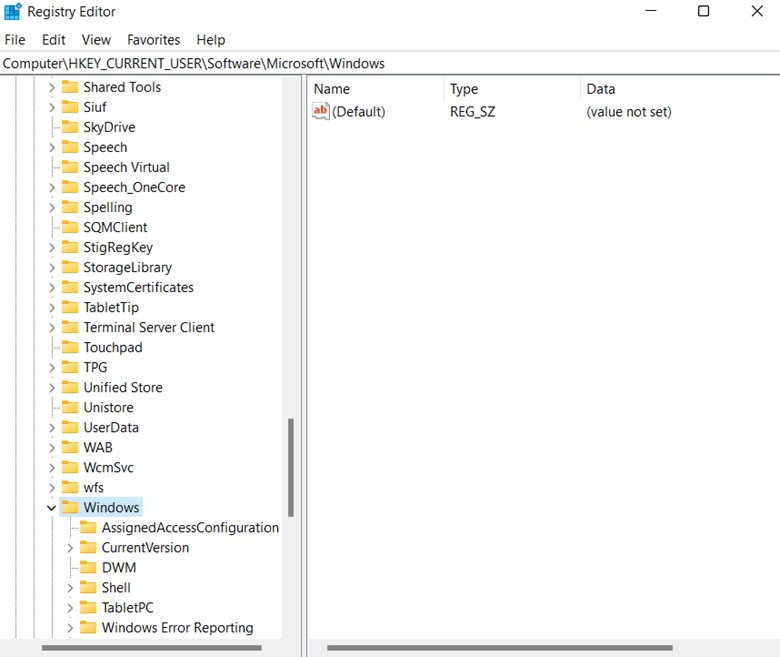
4. เมื่ออยู่ในโฟลเดอร์ Windows ให้คลิกขวาที่โฟลเดอร์นั้น คลิกที่ New จากนั้นคลิกที่ Key และตั้งชื่อเป็น Windows Update
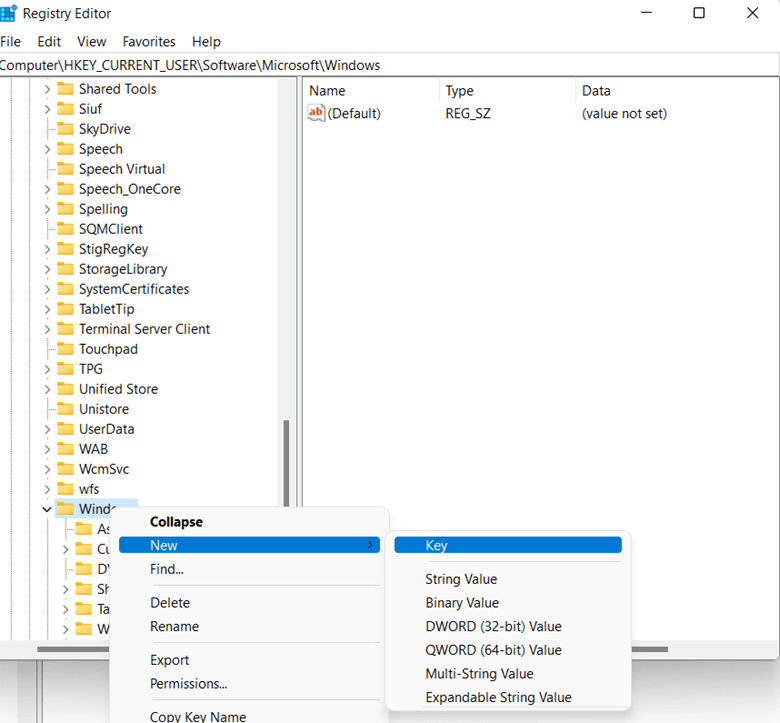
5. คลิกขวาที่คีย์ที่สร้างขึ้นใหม่นี้อีกครั้ง เลื่อนเมาส์ไปที่ New แล้วเลือก Key และตั้งชื่อเป็น AU
6. คลิกและเลื่อนโฟกัสไปทางด้านขวา ที่นี่คลิกขวาบนพื้นที่และจากเมนูบริบท เลือก DWORD (ค่า 32 บิต)
7. ตั้งชื่อว่า NoAutoRebootWithLoggedOnUserq
8. คลิกขวาที่มัน เลือก Modify และป้อน 1 ในฟิลด์ Value data กด ตกลง
สุดท้าย รีสตาร์ทเครื่องคอมพิวเตอร์และหวังว่าคุณจะสามารถแก้ไขปัญหาได้
เราแก้ไขปัญหาของคุณแล้วหรือยัง
เราหวังว่าเราจะสามารถส่งมอบวิธีการต่างๆ ได้ด้วยความช่วยเหลือซึ่งคุณสามารถหยุดพีซีของคุณจากการรีสตาร์ทแบบสุ่มได้ และเราจะขอบคุณมากยิ่งขึ้นหากคุณสามารถแจ้งให้เราทราบในความคิดเห็นว่าวิธีการใดข้างต้นช่วยคุณแก้ไขปัญหาได้ วิธีนี้คุณและฉันสามารถช่วยเหลือผู้คนจำนวนมากขึ้นที่กำลังประสบปัญหาที่คล้ายกัน